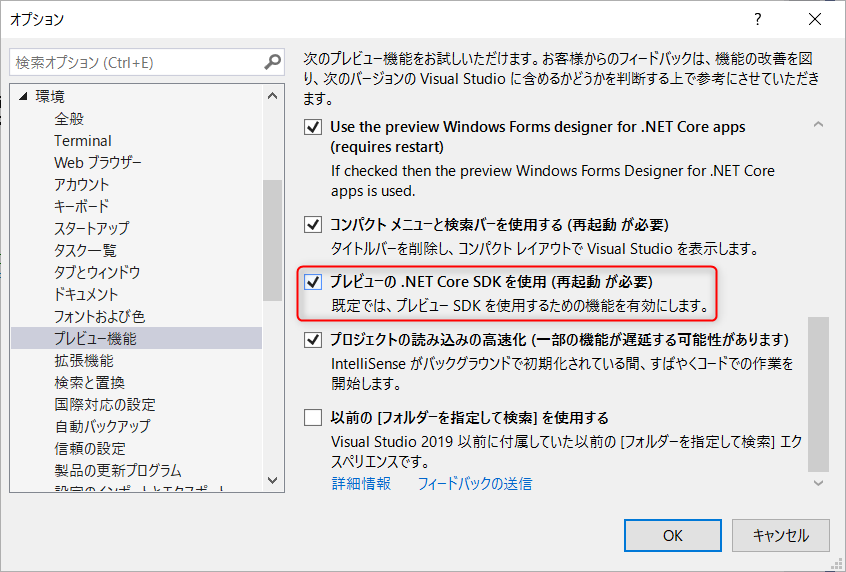はじめに
.NET 5 Preview を Windows環境の Visual Sutidio 2019 で試す方法の紹介です。
(オプションダイアログの設定が必要なのに気付かなくて、少しハマったので)
.NET 5 SDK のインストール
以下のサイトから、.NET 5 の SDK をインストールします。
Download .NET 5.0
赤枠部分がSDKのインストーラです。
ちなみに、右側はランタイムで、.NET 5 のプログラムを動作させるために必要なものです。
ここでは、開発するために必要なSDKをインストールします。
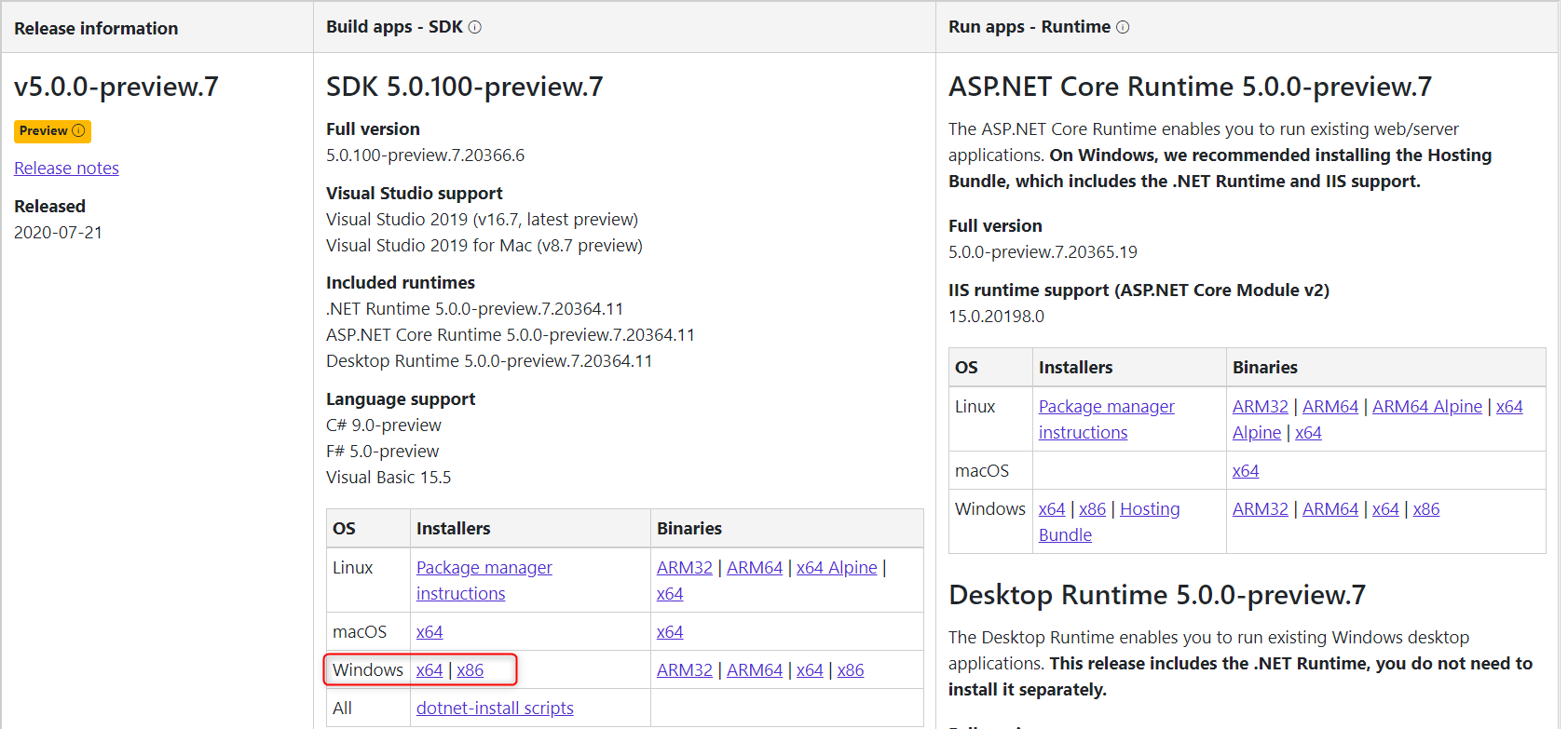
オプションダイアログの設定
.NET 5 SDK をインストールするだけでは、まだ .NET 5 は利用できません。
[オプション]ダイアログの [プレビューの .NET Core SDK を使用] のチェックボックスを有効にする必要があります。
プロジェクトのプロパティの設定
上記の手順を実施後に、プロジェクトの [プロパティ] の [対象のフレームワーク] の選択肢を表示すると、 [.NET 5] が選択できるようになります。
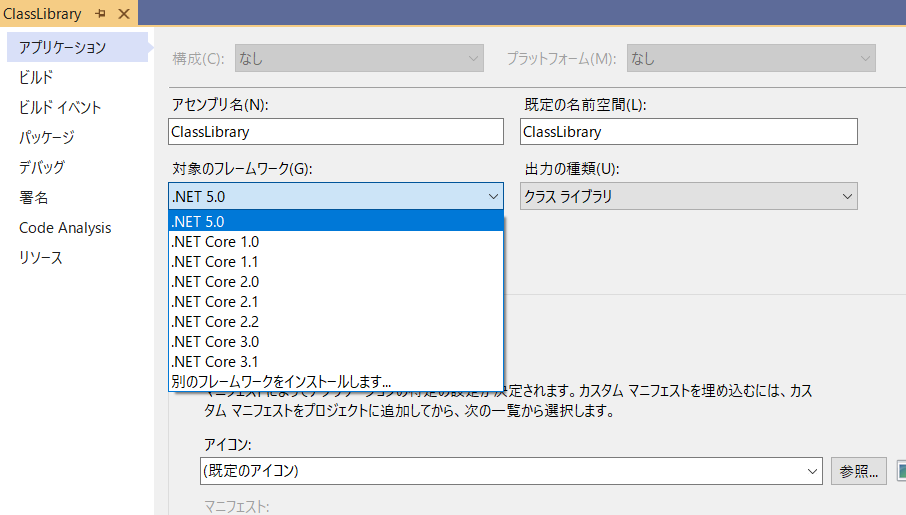
まとめ
.NET 5 を設定されたプロジェクトは、.NET 5 SDK をインストールしていない人の環境では、コンパイルエラーになります。
従って、チームで開発しているソースコードを .NET 5 に変更する際は、全員がSDKをインストールしてから行う必要があります。
ちなみに私は「Serverless LT 初心者向け」というコミュニティを運営しています。
社外発表することに興味があるけど、ハードルが高くてなかなか機会が得られないという発表初心者が集まるオンライン発表大会を毎月開催していますので、よろしければご参加ください。
Serverless LT 初心者向け - connpass
Twitterでも開発に役立つ情報を発信しています → @kojimadev